有的用户可能会在苹果Mac电脑遇到无法运行软件安装程序的情况,由于系统的安全设置,打不开程序并提示“因为它来自身份不明的开发者”。如果确认安装程序是没问题的,那么应该怎么解决这个问题,怎么打开软件安装呢?下面华域联盟的小编带来苹果Mac电脑打不开软件安装提示来自身份不明的开发者的解决方法图文教程,一起来看看吧。
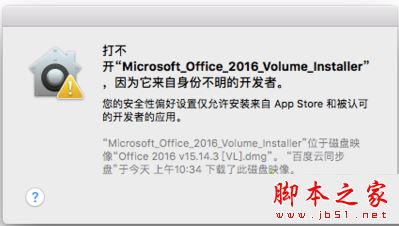
解决方法:
1、点击DOCK右下角的“设置”图标;
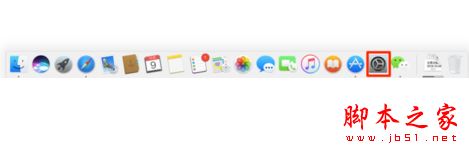
2、点击打开“安全性与隐私”;
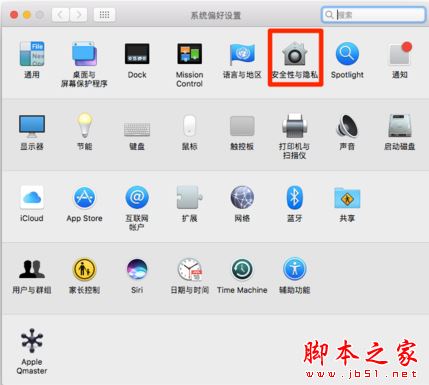
3、点击最后一行的“仍要打开”按钮;
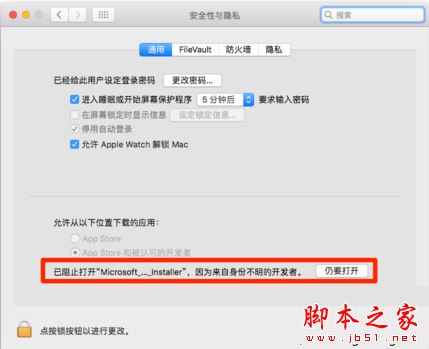
4、输入用户名和密码后就可以打开并完成安装。
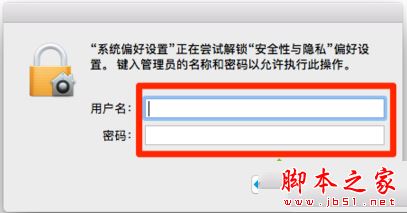
以上就是苹果Mac电脑打不开软件安装提示来自身份不明的开发者的解决方法图文教程,方法很简单,有同样问题的朋友可以通过以上方法打开并安装。
本文由 华域联盟 原创撰写:华域联盟 » 苹果Mac电脑打不开软件安装提示来自身份不明的开发者的解决方法图文教程
转载请保留出处和原文链接:https://www.cnhackhy.com/10851.htm





